Způsob instalace nástrojů Gnome Tweak na Ubuntu 20.04:
Pro instalaci nástroje Gnome Tweak v Ubuntu 20.04, budete muset provést následující kroky:
1. Spusťte terminál v Ubuntu 20.04 kliknutím na kartu Aktivity umístěnou na vašem terminálu a zadáním terminálu do vyhledávací lišty, která se zobrazí. Poté kliknutím na výsledek hledání otevřete okno terminálu. Případně můžete dokonce stisknout Ctrl + T nebo kliknout pravým tlačítkem kdekoli na ploše a v zobrazené nabídce zvolit možnost Terminál. Na obrázku níže je zobrazeno nově otevřené okno terminálu:

2. Jako vždy se důrazně doporučuje aktualizovat systém před instalací nových nástrojů nebo balíčků. Tímto způsobem zajistíte nejen hladkou instalaci svých nových balíčků, ale také to, že je váš systém nastaven na spouštění nejnovějších aktualizací. K tomu budete muset do terminálu zadat následující příkaz a poté stisknout klávesu Enter:
sudo apt-get aktualizaceTento příkaz je také zobrazen na následujícím obrázku:

3. Jakmile byl váš systém úspěšně aktualizován, další věcí, kterou musíte zkontrolovat, je, zda je ve vašem systému povoleno úložiště Universe nebo ne. Chcete-li to zkontrolovat, budete muset do terminálu zadat následující příkaz a poté stisknout klávesu Enter:
sudo apt-add-repository vesmírTento příkaz je zobrazen na obrázku níže:

4. Pokud je úložiště Universe ve vašem systému již povoleno, zobrazí se vám zpráva podobná té, která je uvedena na následujícím obrázku:

5. Po obdržení této zprávy jsme všichni připraveni nainstalovat Gnome Tweak Tools na Ubuntu 20.04. K tomu budete muset do terminálu zadat následující příkaz a poté stisknout klávesu Enter:
sudo apt install gnome-tweak-toolTento příkaz bude trvat dostatečné množství času v závislosti na rychlosti vašeho internetu. To je také zobrazeno na obrázku níže:

6. Jakmile je proces instalace dokončen, zadejte do terminálu následující příkaz a stiskněte klávesu Enter:
vylepšení gnomePřípadně můžete také kliknout na kartu Činnosti umístěnou na ploše a poté zadat vyladit do vyhledávacího panelu, který se zobrazí, a kliknutím na výsledek vyhledávání otevřete nástroj Vyladit. Tento příkaz je zobrazen na následujícím obrázku:

7. Pokud byl proces instalace úspěšně dokončen, objeví se na vaší obrazovce nástroj Tweak Tool, který bude vypadat asi takto:

8. Nyní je instalace nástroje Gnome Tweak dokončena. Můžete však také nainstalovat další rozšíření, která se používají s tímto nástrojem, aby vám poskytla více možností přizpůsobení. K tomu budete muset vyhledat všechna dostupná rozšíření nástroje Gnome Tweak. To lze provést zadáním následujícího příkazu do terminálu a stisknutím klávesy Enter:
apt search gnome-shell-extensionTento příkaz je také zobrazen na obrázku níže:

9. Jakmile je provedení tohoto příkazu dokončeno, zobrazí se seznam všech dostupných rozšíření pro nástroj Gnome Tweak Tool na vašem terminálu, jak je znázorněno na následujícím obrázku:
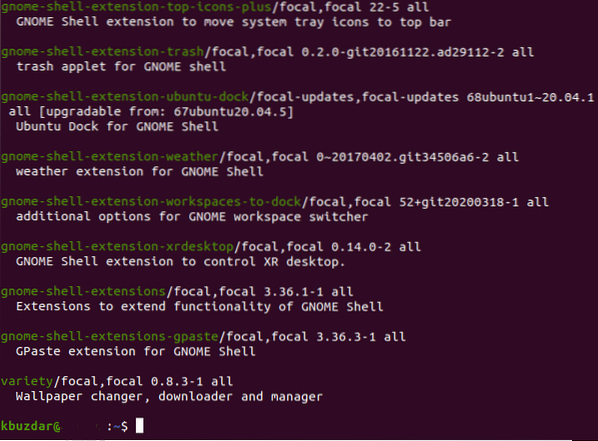
10. Nyní, když víte o všech rozšířeních, která lze s tímto nástrojem použít, můžete buď nainstalovat jednu příponu podle svých požadavků, nebo můžete dokonce povolit všechna rozšíření najednou. Chcete-li povolit jednu příponu, budete muset do terminálu zadat následující příkaz a poté stisknout klávesu Enter:
sudo apt install gnome-shell-extension-EXTENSION_NAMEZde nahraďte EXTENSION_NAME názvem konkrétního rozšíření, které chcete povolit. V tomto příkladu jsem chtěl povolit rozšíření počasí. Proto jsem místo EXTENSION_NAME nahradil počasí, jak ukazuje obrázek níže:

11. Pokud však chcete povolit všechna rozšíření najednou, budete muset do svého terminálu zadat následující příkaz a poté stisknout klávesu Enter:
sudo apt install $ (apt search gnome-shell-extension | grep ^ gnome | cut -d / -f1)Tento příkaz bude nějakou dobu trvat, protože je zodpovědný za povolení všech dostupných rozšíření pro nástroj Gnome Tweak. Zobrazuje se také na následujícím obrázku:

Závěr:
Tímto způsobem můžete snadno nainstalovat nástroj Gnome Tweak spolu s jeho rozšířeními na Ubuntu 20.04 a tedy přizpůsobit rozhraní vašeho systému Ubuntu.
 Phenquestions
Phenquestions


